
Как узнать характеристики компьютера
Просто необходимо заранее знать характеристики в таких случаях:
- Обладание информацией относительно работоспособности ПК при обращении по телефону или на интернет-форумах к специалистам по аппаратной и программной оболочке компьютера;
- При покупке игры для того, чтобы не приобрести неработающую с вашими характеристиками ПК;
- Если вы хотите продать свой компьютер и должны объяснить потенциальным покупателям какой именно компьютер вы продаете;
- Планируете сами приобрести компьютер или ноутбук, а также подозреваете, что продавец завысил информацию относительно характеристик;
- Устанавливаете драйвера и модернизируете компьютер;
- Просто хотите обогатиться знанием, какой именно компьютер вы используете и на что хватает его производительности.
Для начала определим, какие показатели можно отнести к основным и главным характеристикам. В основном при описании компьютера используют параметры материнской платы, быстродействие процессора и размер памяти – как оперативной, так и размер жесткого диска. Также используют параметры звуковой и видеокарт. Остальные сведения относятся к второстепенным характеристикам.
Как вариант, узнать характеристики вашего компьютера можно, сняв крышку системного блока и переписав все надписи на каждом из устройств. Однако этот способ очень и очень неудобен, лучше воспользоваться программными средствами. Для этого существует несколько путей получения информации, перечислим основные из них.
1. Сервисы он-лайн доступа.
Имеется ввиду доступ к характеристикам вашего компьютера с помощью сайтов, специализирующихся на обработке и выдаче пользователю всей необходимой информации относительно его аппарата. Для получения данных нужно скачать, а после установить небольшой плагин на свой компьютер. После этого запустить программу и проверку характеристик он-лайн. После завершения всех процессов вы получите всю необходимую информацию о материнской плате, жёстком диске, операционной системе, памяти, чипсете, PCI/AGP платах, процессоре и многом другом. Предоставленную информацию можно будет сохранить в текстовом варианте или распечатать с сайта. Также некоторые сайты выполняют параллельно и поиск необходимых обновлений для ваших драйверов в Интернет.
2. Информация с помощью DOS.
Самый легкий способ проверить характеристики – просто посмотреть их при каждой загрузке ПК. Они отображаются при запуске BIOS, и можно сразу отметить для себя тактовую частоту ПК, тип и объём кэш и оперативной памяти, данные о типе процессора и жёстком диске, сведения о видеоадаптере и другое.
Информация, особенно если компьютер быстродействующий, отобразится в секунду, пожму для детального изучения требуется нажать клавишу «Pause», затем просмотреть информацию и нажать «Esc» для того, чтобы компьютер дальше продолжил загрузку.
3. Средства операционной системы.
Также просто получить данные компьютера относительно его характеристик с помощью встроенного средства «Сведения о системе». Такой пункт можно найти в меню «Пуск – Программы», затем выбрать «Стандартные – Служебные» и оттуда запустить «Сведения о системе». Второй способ – с помощью командной строки: «Пуск – Выполнить» и ввести msinfo32. Если у вас установлена система Windows 7 или Vista, то можно эту строку ввести в меню «Поиск».
Для сбора все доступной информации может понадобится некоторое время, но в итоге вы получите достаточно полный набор ваших характеристик компьютера. Здесь выводится информация о: аппаратной конфигурации, системе, производителях, типе и модели, компьютера, характеристиках процессора и оперативной памяти компьютера. Однако неприятно, что нельзя выбрать параметры формирования отчета. Всю полученную информацию можно будет потом сохранить в отдельный файл или распечатать.
4. Другие программы.
Для того, чтобы узнать характеристики компьютера, можно также воспользоваться некоторым списком программ, предоставляющих разные данные относительно того, какими показателями обладает ваш ПК. Рассмотрим самые распространенные и удобные из них.
Безусловно, самой популярной является программа Everest, которая, к тому же, доступна в бесплатной версии для домашнего использования. Для профессионального использования нужно или покупать лицензию, или использовать ее в тестовом режиме на протяжении 30 дней. Лицензия на программу не так уж дорога, если вы планируете серьезно заниматься диагностикой компьютера – всего 1400 рублей.
В итоге вы получает простой и понятный для любого пользователя интерфейс, на русском языке и с множеством выбираемых параметров и характеристик. Для того, чтобы получить результат анализа характеристик вашего компьютера, вам нужно будет выбрать интересующие вас пункты и запустить проверку. Здесь в отчете формируются данные о производителе и его сайт в Интернет, также есть целый ряд дополнительных модулей и опций, можно делать тесты на уровень производительности того или иного устройства.
Еще одно преимущество – в базе данных программы есть характеристики некоторых основных устройств того или иного качества, с которыми можно сравнить ваше и получить анализ того, насколько современное это оборудование и как оно позиционируется на современном рынке компьютерной техники. Достоинством программы является также ее небольшой размер и при поломке определенного устройства отображается причина неполадки. Минус программы – нет полностью бесплатной полной версии.
Следующая неплохая программа для определения характеристик компьютера — ASTRA32. Она удобна своими качествами совместимости с любой ОС Windows и с ее помощью можно получить полный список всего установленного оборудования вашего компьютера: съёмные диски, процессор, видеокарты, жёсткие диски, материнская плата и т.д.
Отчет формируется в разных форматах, его можно распечатать. Относительно использования программа ограничена в бесплатном варианте и полная при покупке лицензии. Существенный минус приложения в том, что интерфейс только на английском, если вы не знаете этого языка, то могут появиться проблемы с определением характеристик.
Следующая программа – Winaudit. Она бесплатна и доступна для скачивания, имеет небольшой размер и не устанавливается, а просто запускается с ПК. С помощью команды «Аудит» вы можете собрать всю до подробностей информацию о вашей ОС, параметрах аппаратных устройств и еще много всего нужного и полезного про свой компьютер. Для настройки параметров отображения существует кнопка «Параметры».
Еще один распространенный продукт — CPU-Z. Дает подробную информацию о состоянии системы и аппаратных средств компьютера, предоставляет данные о памяти и центральном процессоре, платах компьютера. По размеру это маленькое приложение, которое, кроме общего тестирования, предоставит сравнение характеристик с записанными в базе данных. Совместимость программы 100% с Windows Vista, 2000, XP и 7.

Для того, чтобы определиться с самым удобным способом определения характеристик, вы можете попробовать их все и остановиться на самом удачной и наиболее полно предоставляющим информацию для вас.









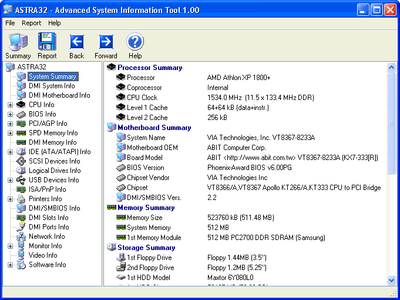




Свежие комментарии